Cómo quitar aviso de cookies de las páginas web en el navegador Google Chrome

Cuando navegas por internet es normal que te encuentres en algunas páginas con el aviso de cookies; algo que para muchos usuarios de Google Chrome puede ser molesto. Por eso, en este post te explicaremos cómo quitar aviso de cookies de las páginas web en el navegador Google Chrome.
¿Cómo quitar aviso de cookies de las páginas web en el navegador Google Chrome?
-
Quitar aviso de cookies de las páginas web desde el ordenador:
- Abre Google Chrome.
- En la esquina superior derecha encontraras tres puntos en posición vertical, haz clic allí.
- Al desplegarse un menú selecciona "Configuración".
- Inmediatamente te redireccionara a la página "Configuración"; en la parte izquierda de la pantalla verás un menú lateral. Busca la opción "Privacidad y seguridad" y haz clic allí.
- Ahora debes hacer clic en la flecha desplegable de la opción "Configuración del sitio" (también puede decir, configuración del sitio web).
- En la sección "Permisos", debes seleccionar "Datos de sitios y cookies".
- Inmediatamente se abrirá una ventana "Datos de sitios y cookies" en ella podrás activar y desactivar los cookies.
- Para desactivar los cookies debes mover el interruptor hacia la izquierda de la opción "Permitir que los sitios guarden y lean datos de cookies". Además puedes activar el interruptor (desplazar interruptor a la derecha) de la opción "Bloquear cookies de terceros" para que los sitios web no puedan usar tu actividad de navegación para personalizar anuncios.
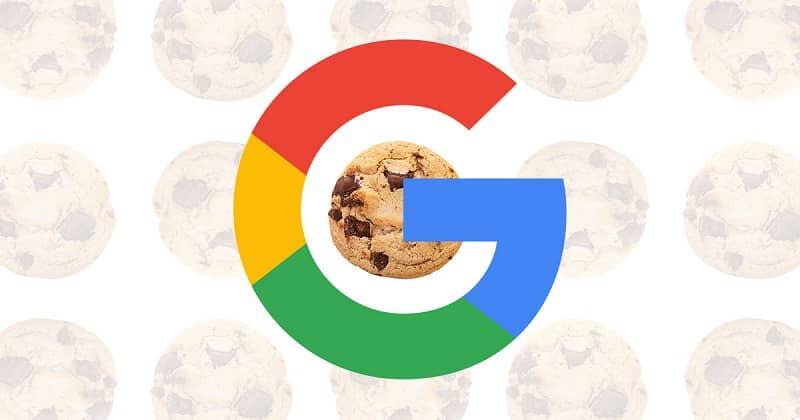
Si no estás tan seguro de querer eliminar por completo las cookies, otra opción que deberías tener en cuenta es la de borrar las caché y cookies almacenadas en el Google Chrome, pues esto podría ayudarte a navegar de forma más rápida por internet.
-
Quitar aviso de cookies de las páginas web desde Android:
Como probablemente has podido ver, los avisos de cookies no aparecen solamente en el ordenador, sino también en los dispositivos Android y iPhone. Pero no te preocupes, es muy sencillo habilitar o eliminar las Cookies en tu móvil. Sólo debes seguir estos pasos:
- Abre la aplicación de Google Chrome en tu dispositivo Android.
- En la esquina superior derecha verás tres puntos en posición vertical, pulsa allí.
- Selecciona "Configuración" (Ajustes).
- Inmediatamente verás una lista con múltiples opciones; busca la sección "Configuración avanzada" y selecciona "Configuración del sitio web".
- Pulsar la opción "Cookies".
- Cuando se abra una nueva ventana verás la opción "Cookies" y al lado podrás observar un interruptor en color azul; deslízalo hacia la izquierda para desactivar los cookies (el interruptor cambiara a color gris).
- En esa misma ventana puedes bloquear cookies de terceros, si deseas activarlo marca la casilla que aparece al lado de dicha opción.
Cuando desactivas los cookies de tu navegador Google Chrome, puedes encontrarte con el inconveniente que no podrás acceder a ciertas páginas hasta que actives los cookies; porque para muchas páginas es obligatorio aceptar las políticas de cookies. Incluso el desactivar los cookies pueden tener como consecuencias que muchas páginas web no funcionen correctamente.
¿Cómo borrar el historial de cookies de tu navegador de Google Chrome?
Si no estás del todo seguro de querer eliminar completamente los cookies de las páginas web de Google Chrome, otra buena opción es que borres el historial de navegación de Google Chrome, tanto en tu ordenador Windows o iOS como en tu teléfono Android.
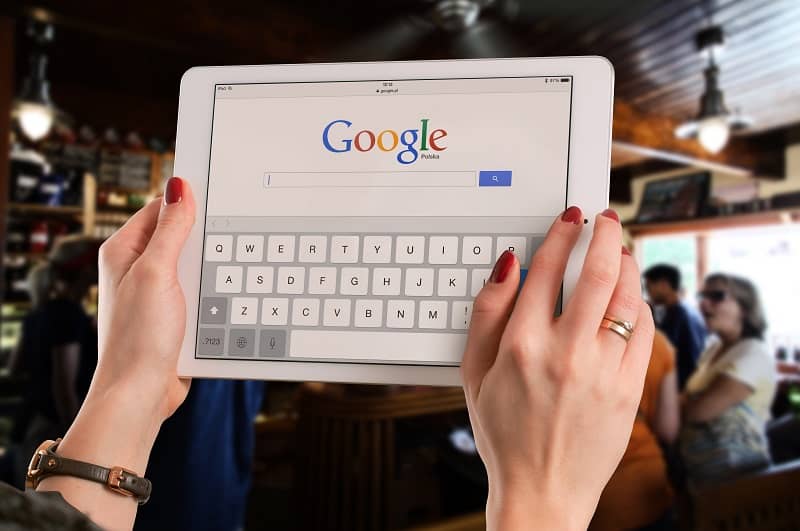
-
Desde el ordenador:
- Sigue los pasos anteriores del 1 al 6.
- Cuando estés en la ventana de "Datos de sitios y cookies"; haz clic en la opción "Ver todas las cookies y datos de sitios".
- Pulsa el botón que se encuentra en la esquina superior derecha "Eliminar todo".
- Te aparecerá un mensaje confirmando si estás seguro de que deseas eliminar los cookies, haz clic en "Borrar todo".
- Listo tu historial de cookies ha sido eliminado.
-
Desde Android:
- Sigue los pasos del 1 al 3.
- Cuando te aparezca una lista con varias opciones escoge "Privacidad" que se encuentra en la sección "Configuración avanzada".
- Ahora pulsa sobre "Borrar datos de navegación".
- En la opción de "Intervalo de tiempo" despliega la flecha y escoge el periodo de tiempo en que deseas eliminar los cookies.
- Marca la casilla que se encuentra del lado derecho de la opción "Cookies y datos de sitios"; si solo deseas eliminar los cookies desmarca las otras opciones.
- Pulsa el botón "Eliminar datos".
- Te aparecerá un recuadro donde debes confirmar que estás seguro en eliminar los cookies, pulsa en "Eliminar".
- Todo el historial de cookies se borrara. Pero ten cuenta que ellos facilitan tu navegación en internet.